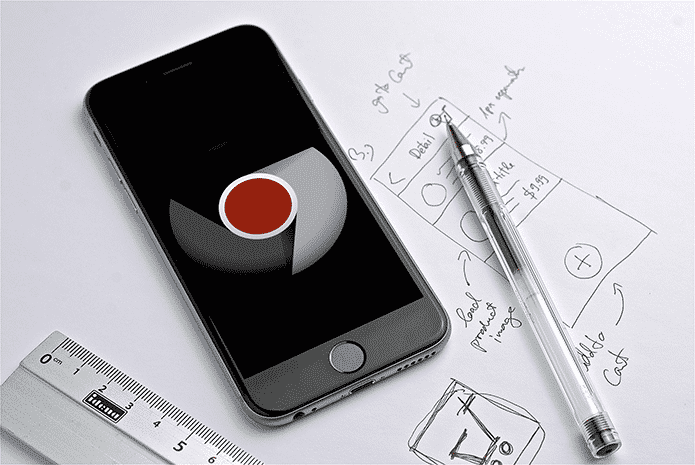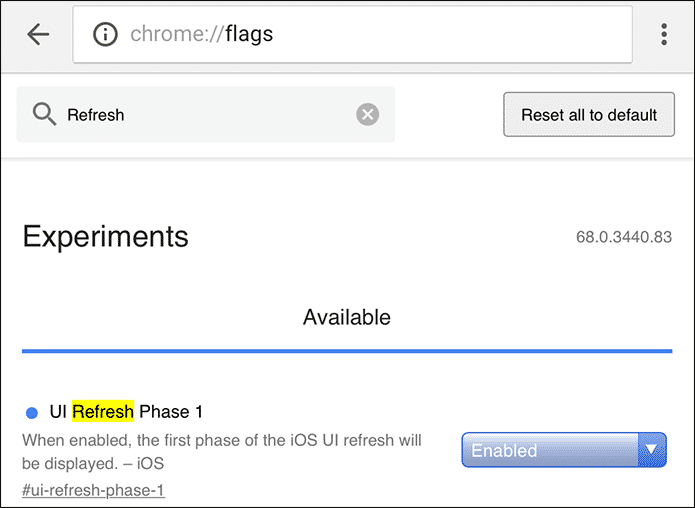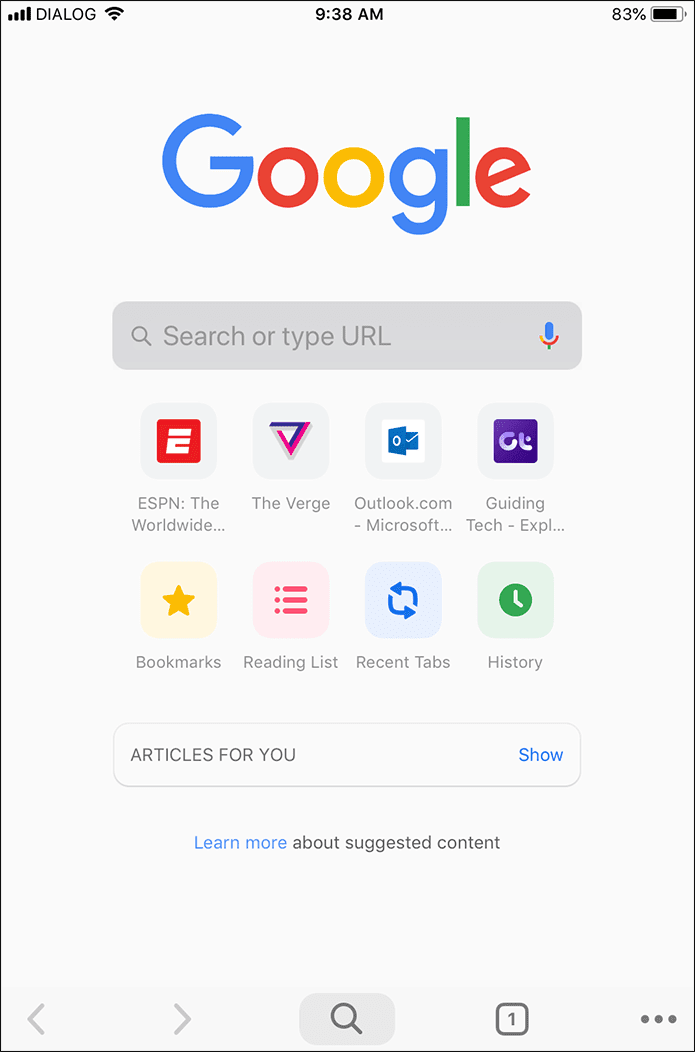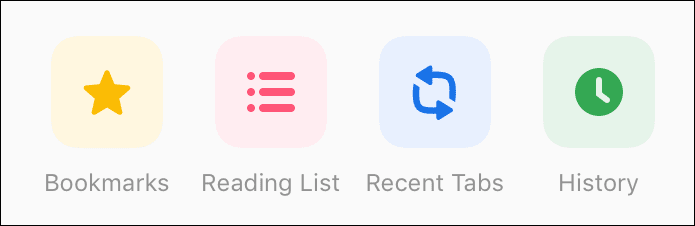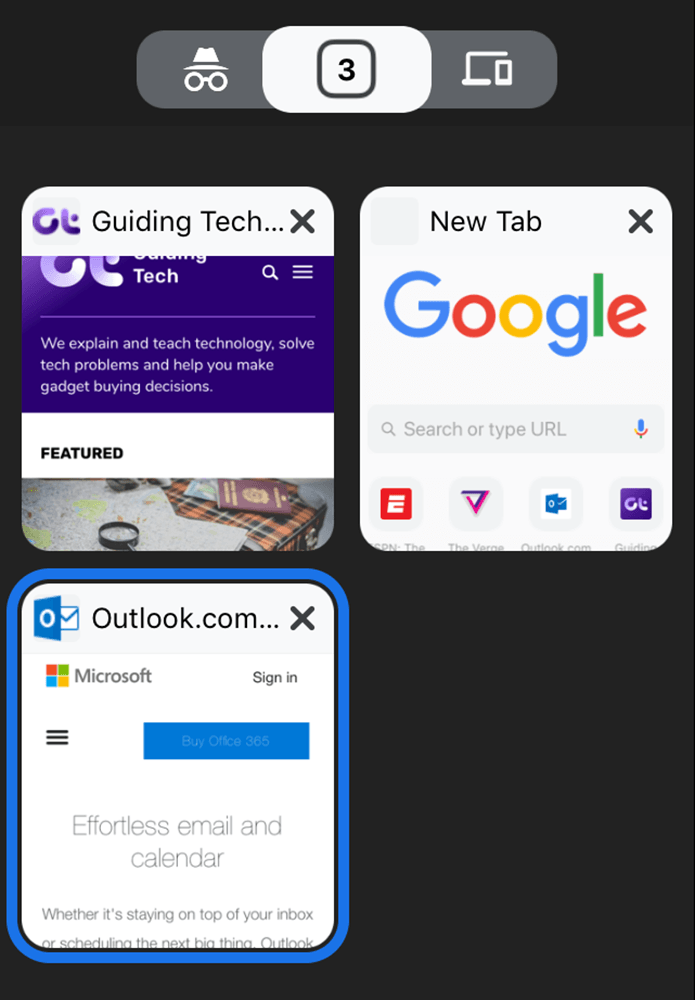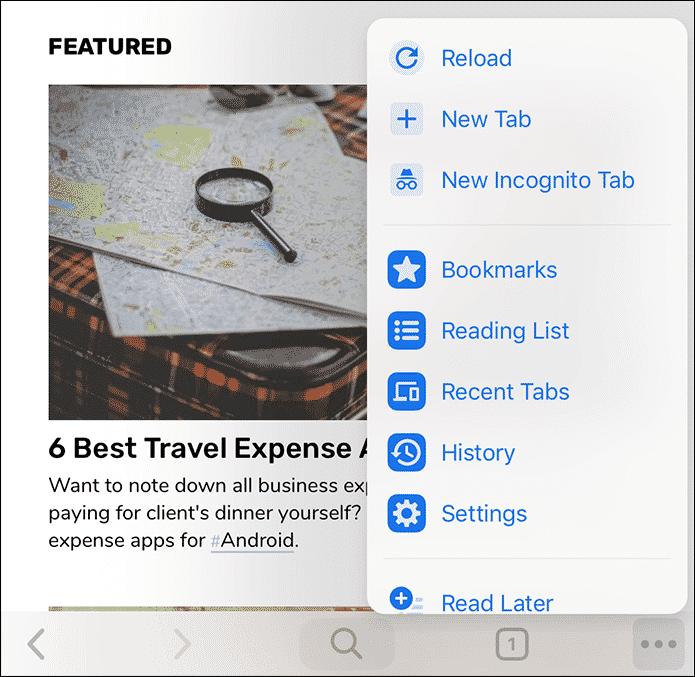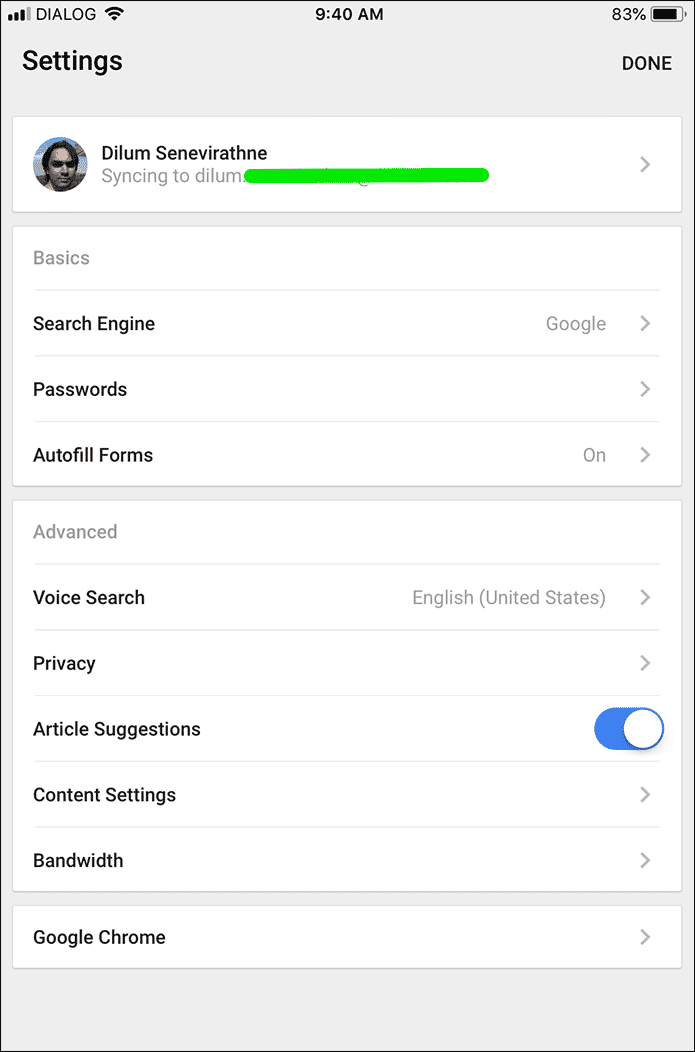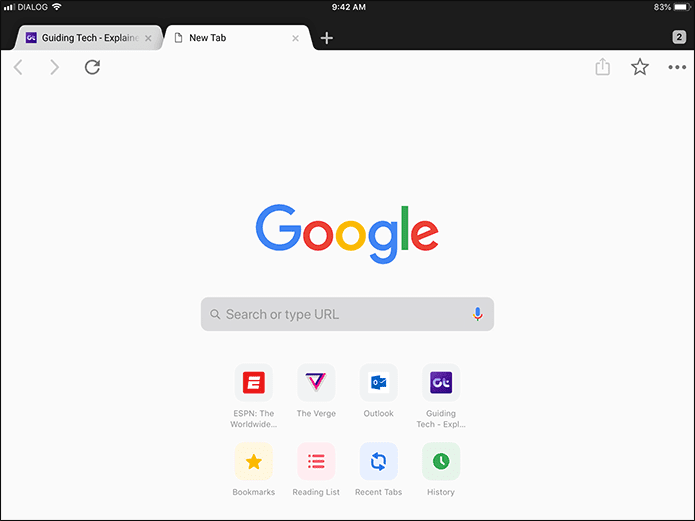Comment changer de thème Chrome sur iPhone avec les paramètres d'interface utilisateur cachés
Chrome sur iOS a été en grande partie désinstallé. Contrairement aux fonctionnalités de synchronisation inter-plateformes affichées sur la table, le navigateur de Google est très limité en termes de personnalisation. Comparé à Safari, le thème utilisé par Chrome laisse beaucoup à désirer - en fait, il a l'air vieux et ennuyeux.
Mais plus maintenant. La mise à jour de Chrome pour iOS a entraîné une série de modifications radicales dans la conception. Si vous détestez le thème actuel du navigateur, la nouvelle interface utilisateur devrait vous être très utile. Les modifications de conception dont on parle souvent semblent enfin être disponibles sur iOS.
Cependant, Google n'a pas fait de la nouvelle interface utilisateur la norme par défaut pour Chrome. Vous devez donc l'activer manuellement à l'aide d'un simple ajustement dans le panneau de paramètres expérimentaux de votre navigateur.
Alors, allons-y et éliminons le sujet actuel pour toujours.
Activer cet attribut
La nouvelle interface utilisateur Material Design, appelée première étape de la mise à jour de l'interface utilisateur, est uniquement disponible dans la version 68 (ou supérieure) de Chrome pour iOS. Par conséquent, veillez à mettre à jour votre navigateur avec la dernière version via l'App Store avant de poursuivre.
Pour commencer, accédez au panneau Paramètres expérimentaux de Chrome. Pour ce faire, tapez chrome: // drapeaux Dans la barre d'adresse d'un nouvel onglet, appuyez sur Entrée.
Dans l'écran Fonctionnalités de la version bêta de Chrome, tapez update dans la zone de recherche. L'option intitulée UI Refresh Phase 1 doit apparaître en haut de l'écran. Utilisez le menu déroulant à côté de celui-ci et sélectionnez Activé.
- Remarque: une balise Chrome déjà répertoriée avec un numéro de version d'étape différent peut apparaître dans les mises à jour ultérieures du navigateur.
Pour appliquer les modifications, vous devez forcer la fermeture de L'application - double-cliquez simplement sur le bouton d'accueil et glissez vers le haut sur la carte de l'application Chrome. Sur l'iPhone X, cependant, vous devez balayer depuis le bas de l'écran pour accéder au sélecteur d'application L', puis appuyez et maintenez la carte d'application Chrome pendant un certain temps - après cela, appuyez sur l'icône rouge.
Une fois que vous quittez l'application Chrome, redémarrez-la pour vérifier votre navigateur dans sa nouvelle gloire.
Ça a l'air très différent maintenant, non?
Alors, qu'est-ce qui a changé?
Vous voyez, beaucoup de choses ont changé. On remarque immédiatement les courbes circulaires de la barre de recherche, des boutons et des icônes, qui sont maintenant complètement modernes, beaucoup plus grands et plus clairs. Même les couleurs ne sont plus estompées ou semblent fanées et elles apparaissent déjà lorsque vous ouvrez un nouvel onglet pour la première fois.
Vous pouvez également voir un ensemble de nouvelles icônes avec des signets, une liste de lecture, des onglets et un historique répertoriés sous la liste des sites qu'ils visitent. Il devrait être très utile d’accéder plus rapidement à ces sites.
Suivant dans la ligne, vous verrez des changements importants dans les options de navigation, qui sont maintenant listés en bas de l'écran. Alors que la barre d'URL est toujours en haut, la possibilité de revenir en arrière ou d'avancer sans devoir étirer votre pouce se sent rafraîchie.
De plus, la position de la barre d'URL n'a pas d'importance aussi bien qu'un petit bit. Vous n'avez plus besoin de cliquer dessus pour lancer votre recherche - utilisez simplement la nouvelle icône de recherche et vous êtes prêt à partir. Il n’a pas toujours été nécessaire d’utiliser la barre d’URL, en particulier lorsque vous avez déjà un site téléchargé. Cette nouvelle extension de Chrome représente donc une amélioration considérable.
Vous pouvez même basculer facilement entre les onglets - l’icône numérotée qui lève le sélecteur d’onglet est maintenant confortablement située dans le coin inférieur droit du navigateur. Mieux encore, en cliquant dessus, vos onglets ouvrent dans le format miniature - ce qui est un bon rappel de l'adaptateur d'application iOS lui-même - plutôt que dans le bac habituel, ce qui facilite grandement la sélection et le choix des onglets de votre choix.
Depuis le sélecteur d'onglets, vous pouvez maintenant basculer instantanément en mode incognito avec glissement vers la gauche, tandis que vérifier la liste des périphériques synchronisés implique un glissement vers la droite.
Qu'en est-il du menu Chrome? Eh bien, j'ai aussi eu un problème visuel. Vous devriez voir les éléments maintenant affichés en couleur bleuâtre, avec les icônes correspondantes à côté de chaque liste. Tout comme un outil de changement de tabulation, le placer sur le bord inférieur de l'écran permet de l'ouvrir sans y penser.
Malheureusement, le panneau des paramètres est toujours la même liste fastidieuse d'options qui existait auparavant, ce qui est compréhensible car la mise à jour de l'interface utilisateur n'a pas encore eu lieu. De plus, attendez-vous à ce que d'autres éléments, tels que le volet Historique et Signets, apparaissent et fonctionnent de la même manière.
En bref, tout ce qui est invisible au premier abord ressemble probablement au thème par défaut de Chrome.
Sur l'IPAD
Si vous utilisez un iPad, vous pouvez passer à la nouvelle interface utilisateur en suivant la même procédure. D'un point de vue fondamental, les changements sont plus prononcés en raison de la présence d'onglets de type bureau, qui sont maintenant des bords arrondis.
Toutefois, la navigation ne sera probablement pas améliorée - à moins que vous n'utilisiez Chrome en mode d'affichage divisé, auquel cas les icônes de recherche et les onglets se placent juste en dessous de l'écran, à la manière de l'iPhone.
Alors qu'est-ce que tu attends?
Avec la nouvelle mise à jour de conception, l’apparence et les fonctions de Chrome sont meilleures que jamais. Les options de navigation et de recherche au bas de l'écran font toute la différence et devraient permettre d'accélérer les recherches et le changement d'onglet.
Cependant, n'oubliez pas que toute la conception est encore en version bêta. Parfois, vous remarquerez des anomalies dans lesquelles certains éléments Web n'apparaissent pas correctement. Si cela vous empêche de naviguer normalement, envisagez de revenir au thème par défaut jusqu'à ce que Google supprime les erreurs dans ce fichier.